Windows และแอพที่ติดตั้งในระบบของคุณทำงานบริการต่าง ๆ มากมายในพื้นหลัง บริการเหล่านี้ส่วนใหญ่มีความสำคัญต่อระบบปฏิบัติการหรือแอปที่ใช้งานได้และเป็นสิ่งที่ดีที่สุดที่จะทำในสิ่งที่ต้องการ อย่างไรก็ตามหากคุณพบว่าคุณจำเป็นต้องตรวจสอบให้เริ่มและหยุดบริการบางอย่างที่ทำงานอยู่ใน Windows บ่อยครั้งคุณอาจไม่ต้องการไปที่ Task Manager ซ้ำ ๆ แผงบริการ Windows ของฉัน เป็นแอพฟรีและโอเพ่นซอร์สที่ให้คุณเลือกบริการ Windows ที่คุณต้องการตรวจสอบและหยุด / เริ่มต้นจากแผงควบคุมเฉพาะ
ติดตั้งแผงบริการ Windows ของฉันและเรียกใช้ มันจะตรวจสอบเพื่อดูว่าเซิร์ฟเวอร์ MY SQL กำลังทำงานอยู่ในระบบของคุณหรือไม่ แต่นั่นไม่เกี่ยวข้องกับสิ่งใดเลย คลิกที่ปุ่มล้อเฟืองที่ด้านล่างขวาและคุณจะไปที่หน้าต่างเลือกบริการ ที่นี่คุณสามารถดูรายการบริการทั้งหมดที่กำลังทำงานอยู่และยังคงทำงานอยู่ในระบบของคุณ หากต้องการเพิ่มบริการลงในแผงหลักเพื่อตรวจสอบให้เปิดสวิตช์ที่อยู่ถัดจากชื่อบริการในแผง 'ที่เลือก' ในภาพหน้าจอด้านล่างเราได้ตัดสินใจที่จะตรวจสอบบริการ Adobe Acrobat Update และ Apple Mobile Device Service
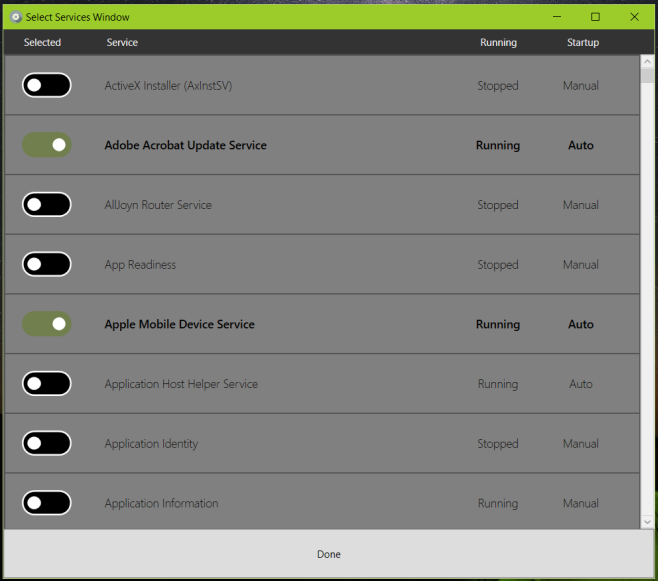
บริการที่คุณเลือกสำหรับการตรวจสอบจะทำตอนนี้ปรากฏขึ้นในแผงหลักพร้อมด้วยสวิตช์เปิด / ปิดและสถานะปัจจุบันของพวกเขาเช่นการทำงานหรือหยุด ในการปิดบริการคุณจะต้องปิดสวิตช์ที่อยู่ถัดจากบริการเท่านั้น สถานะ "กำลังทำงาน" ของบริการจะเปลี่ยนเป็น "หยุด"
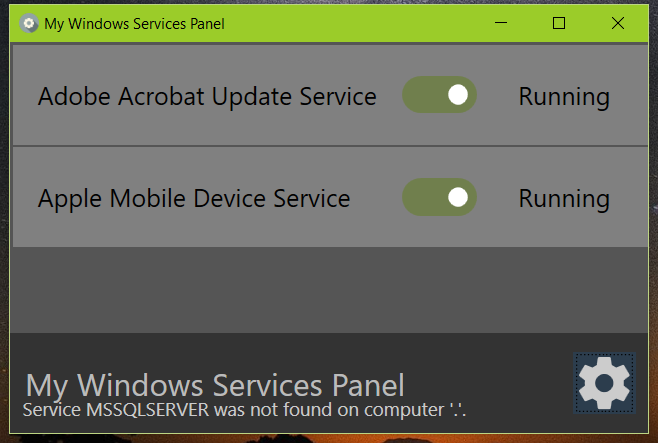
แผงบริการ Windows ของฉันคือชื่อที่แสดงถึงแดชบอร์ดสำหรับบริการ Windows โดยเฉพาะ ที่สำคัญกว่านั้นคือให้คุณเลือกบริการที่ควรแสดงเพื่อที่คุณจะได้ไม่ต้องผ่านรายการบริการที่ยาวนานในตัวจัดการงานเพื่อทราบสถานะปัจจุบันของพวกเขาหรือเพื่อเปิด / ปิด สำหรับทุกคนที่ทดสอบหรือแก้ไขปัญหาแอพหรือระบบปฏิบัติการนี่มันค่อนข้างมีประโยชน์
ดาวน์โหลด My Windows Service Panel












ความคิดเห็น